
Environnement local sous Mac OS X
Installation "tout en un"
MAMP est l'acronyme de Macintosh, Apache, Mysql et PHP. Ce logiciel est dĂŠveloppĂŠ par Webedition. Son installation est des plus simples: tĂŠlĂŠchargez la derniĂŞre version ici, en choisissant la version MAMP as a disk image. Vous obtenez un fichier compressĂŠ. Double-cliquez sur son icĂ´ne pour le dĂŠcompacter. Une image disque va alors monter sur le bureau:
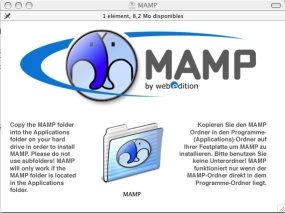
Il ne vous reste qu' Ă Â glisser-dĂŠposer le dossier que vous voyez au centre de cette image dans votre dossier Applications. Installer un site sous XOOPS dans cet environnement est alors trĂŞs simple: vous transfĂŠrez dans le dossier htdocs du dossier MAMP le rĂŠpertoire html (qu'il n'est pas interdit de renommer si vous le souhaitez) d'une archive XOOPS que vous venez de dĂŠcompacter. Pour lancer l'installeur de XOOPS, il suffit de taper dans votre navigateur l'url http://localhost:8888/html/ (en admettant dans cet exemple que vous ayez transfĂŠrĂŠ le dossier html sans le renommer) et de suivre la procĂŠdure d'installation standard de XOOPS. Voici ce que vous devriez obtenir:
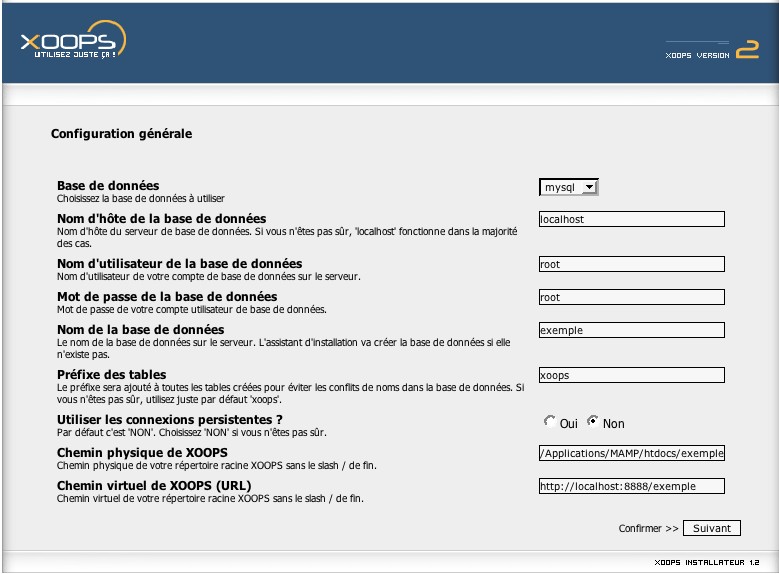
Notez que dans cet exemple, j'ai employĂŠ un dossier html que j'ai renommĂŠ exemple. De plus, les noms d'utilisateur de la base de donnĂŠes et le mot de passe sont root.
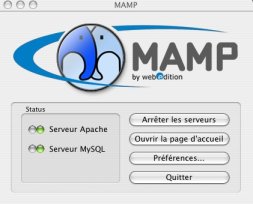

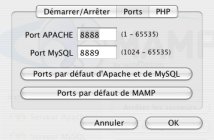
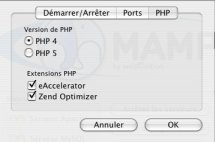
Quelques captures d'ĂŠcran de MAMP en action
Quels sont les avantages et les inconvĂŠnients de cette solution?
- solution "tout en un", où il n'y a rien Ă Â configurer.
- possibilitĂŠ de basculer aisĂŠment de PHP4 Ă Â PHP5 par un panneau de configuration
- utilisation limitĂŠe Ă Â MySQL comme systĂŞme de gestion de bases de donnĂŠes relationnelles
- ( Ă Â confirmer) semble ne pas fonctionner avec XOOPS2.2 RC pour un problĂŞme de referer
Installation manuelle
Nous effectuerons les manipulations suivantes dans cet ordre, et en contrôlant Ă Â chaque fois la bonne marche des opĂŠrations:
- Configuration d'Apache pour qu'il supporte le module PHP
- Installation et configuration d'un serveur SQL (MySQL)
- Installation d'une interface graphique pour gĂŠrer le serveur MySQL (phpmyadmin)
Configuration d'Apache et de PHP
PHP (PHP Hypertext Processor) est le logiciel de programmation avec lequel nous allons pouvoir gĂŠnĂŠrer des pages dynamiques. Vous pouvez le tĂŠlĂŠcharger sur le site de Marc Liyanage, ici. Choisissez la version de PHP en fonction de vos besoins (simple utilisateur ou dĂŠveloppeur). Sachez qu'Ă Â l'heure actuelle les modules ne sont pas tous compatibles PHP5 et que tous les hĂŠbergeurs ne l'ont pas encore implĂŠmentĂŠ sur leurs serveurs.Le programme que vous avez tĂŠlĂŠchargĂŠ s'installe comme n'importe quel autre programme: double-clic pour dĂŠcompacter l'archive, et dialogue avec un installeur classique ensuite.
Vous devez maintenant vĂŠrifier que PHP est bien activĂŠ sur votre Mac. Pour cela, ouvrez votre ĂŠditeur de texte favori et tapez :
< ?php
phpinfo() ;
?>
Vous appellerez cette page essai.php et la rangerez dans le dossier Sites de votre ordinateur. Ce dossier se trouve dans le dossier de votre compte utilisateur.
Ne croyez pas qu'il soit fastidieux de lancer/arrĂŞter Apache au quotidien, c'est en rĂŠalitĂŠ extrĂŞmement simple: DĂŠmarrer Apache revient Ă Â activer le Partage Web personnel. Pour cela, allez dans PrĂŠfĂŠrences SystĂŞme->Internet et rĂŠseau->Partage->Activer partage web personnel et cliquez sur DĂŠmarrer
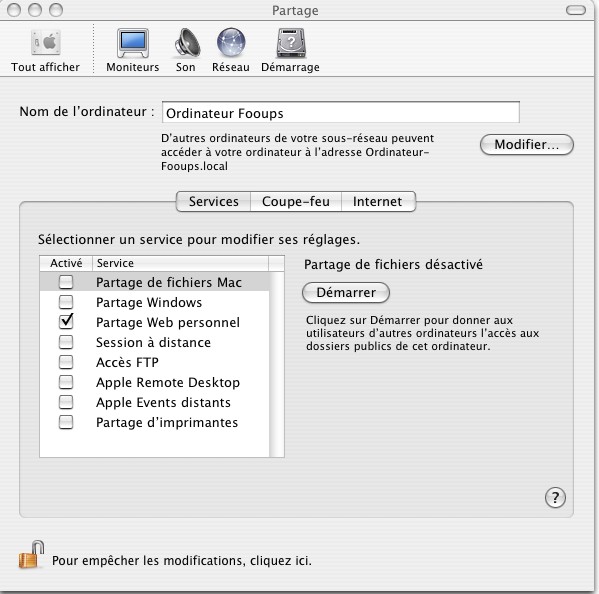
Apache est actuellement lancĂŠ sur mon ordinateur.
Installation et configuration de MySQL
MySQL (Structured Query Language) est un systĂŞme de gestion de bases de donnĂŠes relationnelles (SGBDR), utilisĂŠ pour stocker les informations gĂŠnĂŠrĂŠes par le CMS. Il va vous falloir tĂŠlĂŠcharger la version de MySQL. Dans le cadre de ce tutoriel, j'ai pris la version avec installeur que vous trouverez ici (n'hĂŠsitez pas Ă Â prendre la version la plus rĂŠcente qui soit compatible avec XOOPS).Vous devez installer MySQL de la mĂŞme façon que vous avez installĂŠ PHP. Notez que vous avez deux packages Ă Â installer, MySQLStartupitem s'installant en dernier.
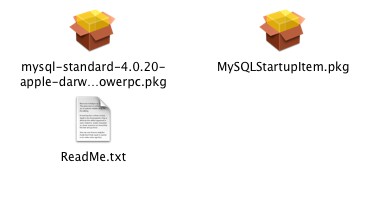
MySQLStartupitem se chargera de lancer le serveur MySQL au dĂŠmarrage de votre Mac. Mais pour le moment, il va nous falloir le dĂŠmarrer Ă Â la main pour modifier le mot de passe du compte root de MySQL.
NB: Bien qu'ayant la mĂŞme appellation, il n'y a pas de lien entre le compte root de MySQL et le compte root de votre Mac.
Pour activer manuellement le serveur MySQL, lancer le Terminal (Applications > Utilitaires > Terminal) et tapez les commandes suivantes:
cd /usr/local/mysql
sudo ./scripts/mysql_install_db
sudo chown –R mysql /usr/local/mysql/*
sudo ./bin/safe_mysqld –-user=mysql &
./bin/mysqladmin –u root password nouveaumotdepassepourmysql
Installation de phpmyadmin
Il est fort probable que la perspective de piloter votre serveur MySQL Ă Â partir du Terminal ne vous enchante guĂŞre. Nous allons dans cette optique installer phpMyAdmin, qui est un ensemble de scripts php permettant de piloter MySQL Ă Â partir de voter butineur favori. TĂŠlĂŠchargez phpMyAdmin, dĂŠcompressez-le et renommez le phpmyadmin, puis placez-le dans votre dossier Sites.Vous devez maintenant modifier le fichier config.inc.php de phpmyadmin, et y inscrire les donnĂŠes relatives Ă Â votre mot de passe pour votre compte root ainsi que le lieu où ce dossier est placĂŠ dans votre ordinateur.

Indiquer l'url de phpmyadmin

Inscription du mot de passe de MySQL
Logiciels utiles sous Mac OS X
Avant de commencer Ă Â bidouiller votre ordinateur, il vous faut faire quelques tĂŠlĂŠchargements:un ĂŠditeur de texte, plus adaptĂŠ que TextEdit, comme TextWrangler (ou Xcode, livrĂŠ avec les outils dĂŠveloppeurs Apple)
un ĂŠditeur HTML, un peu gadget, mais tellement agrĂŠable pour modifier rapidement une page web avant de l'envoyer sur son site, comme TacoHTML
un clientFTP pour installer son site en ligne, comme Cyberduck ou RBrowser